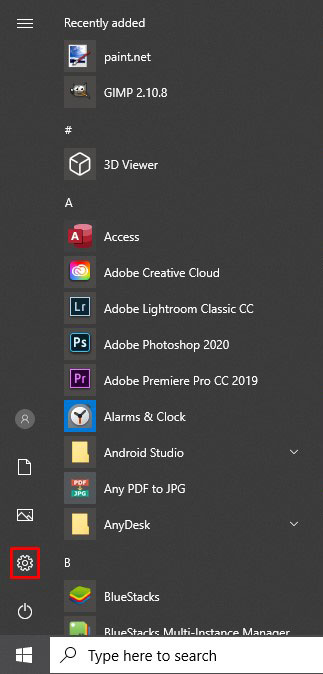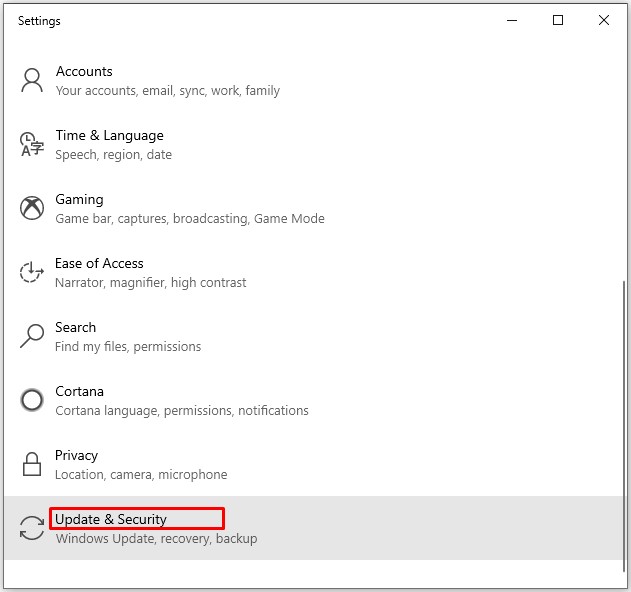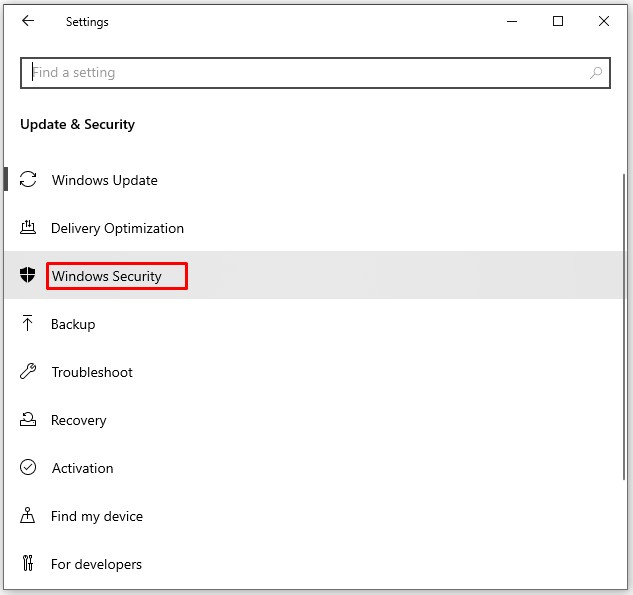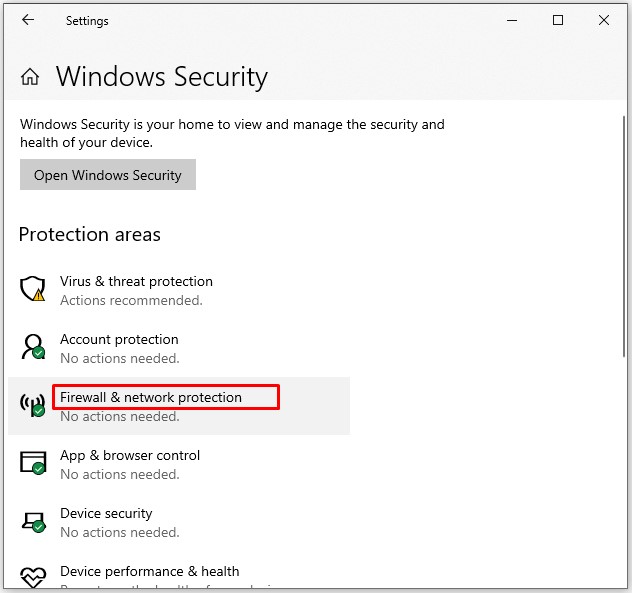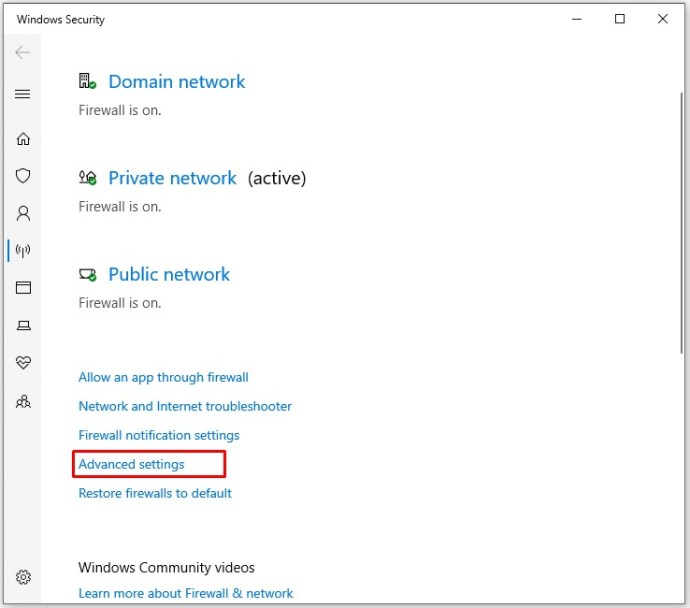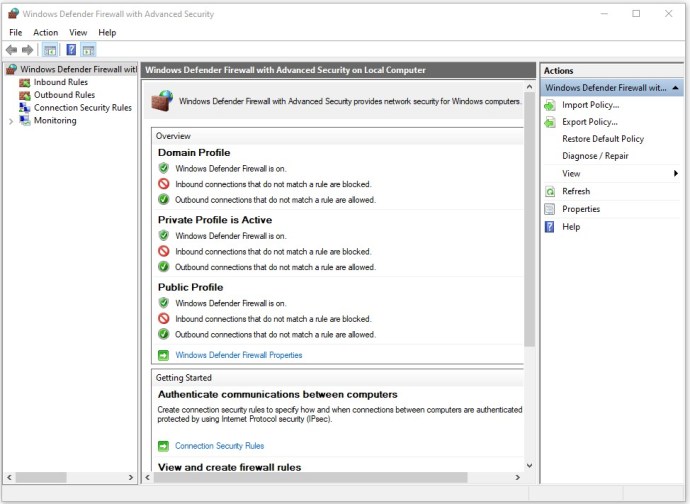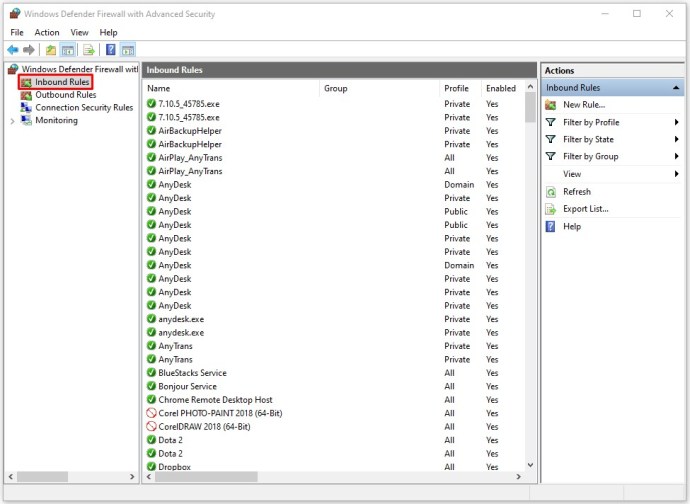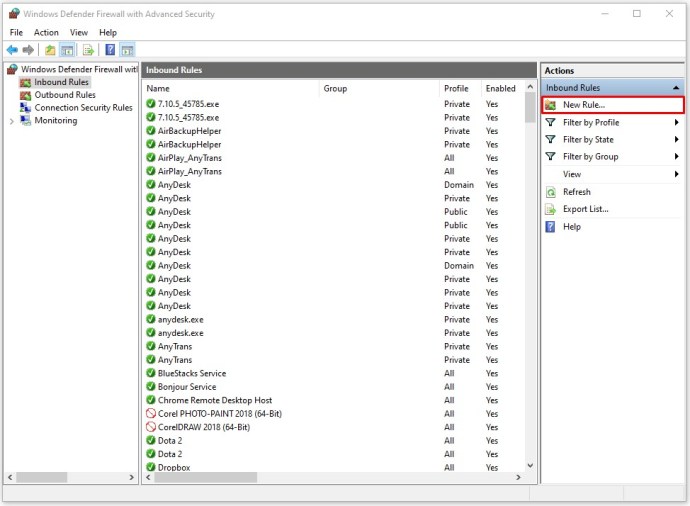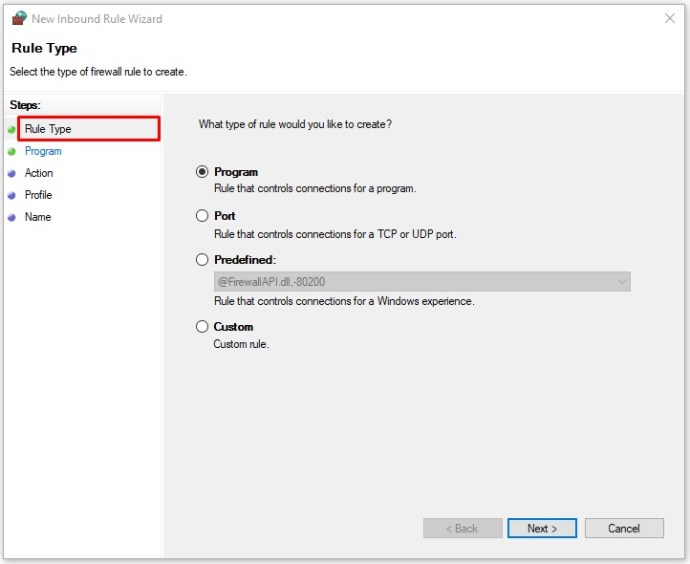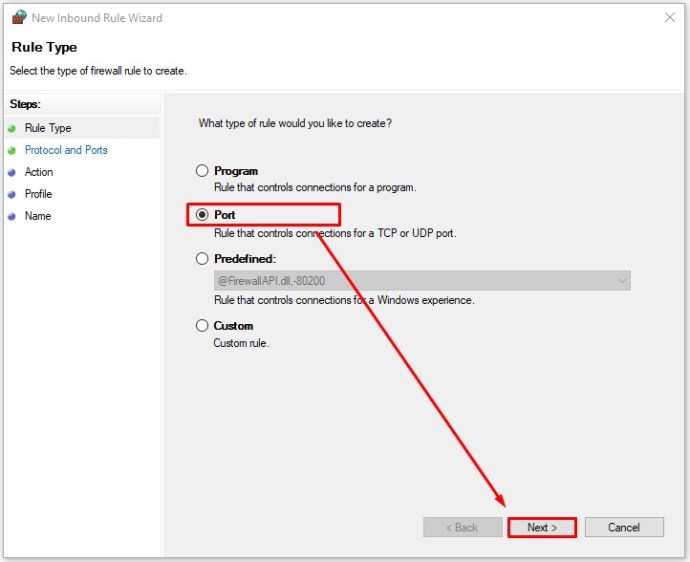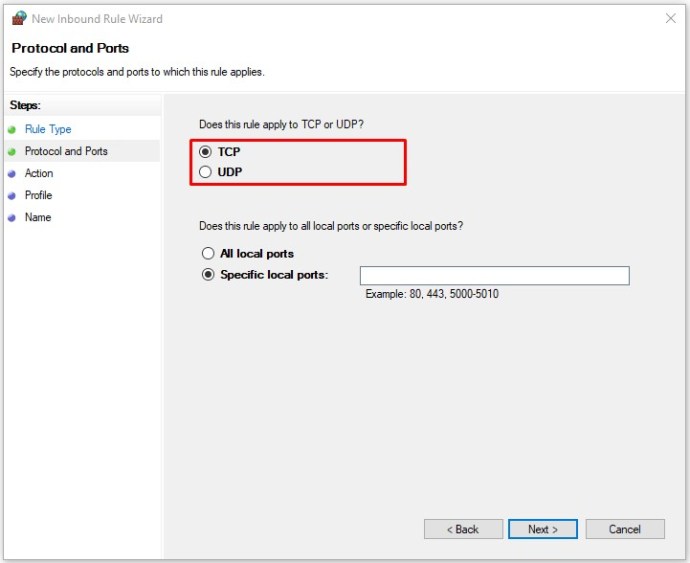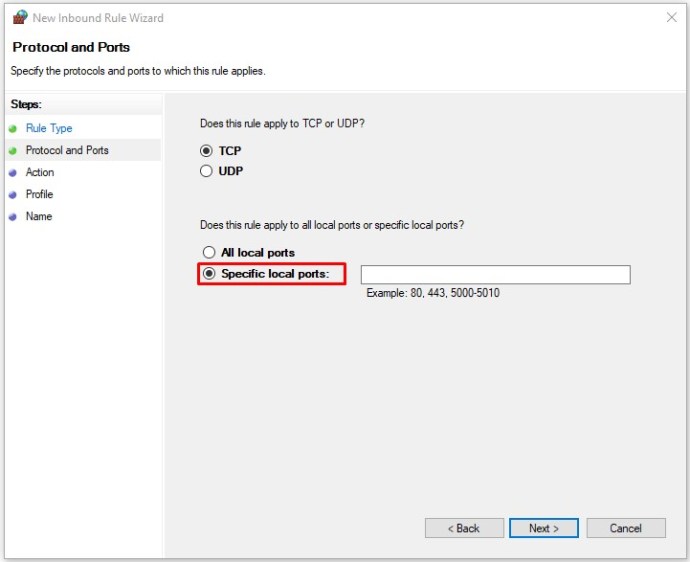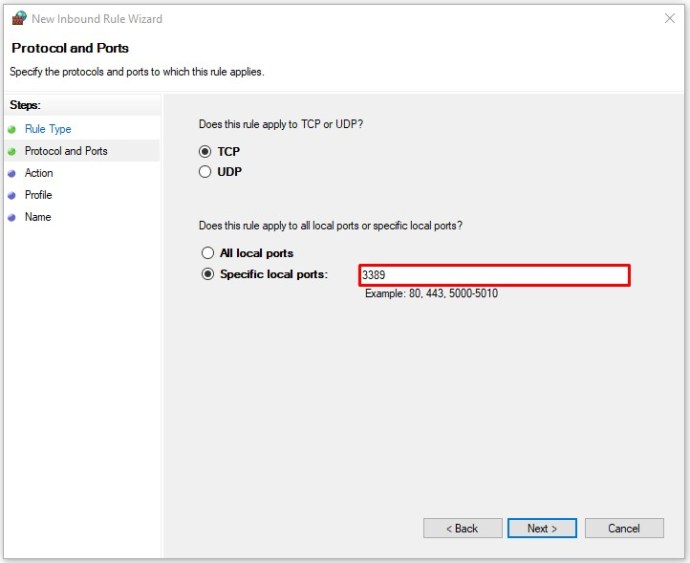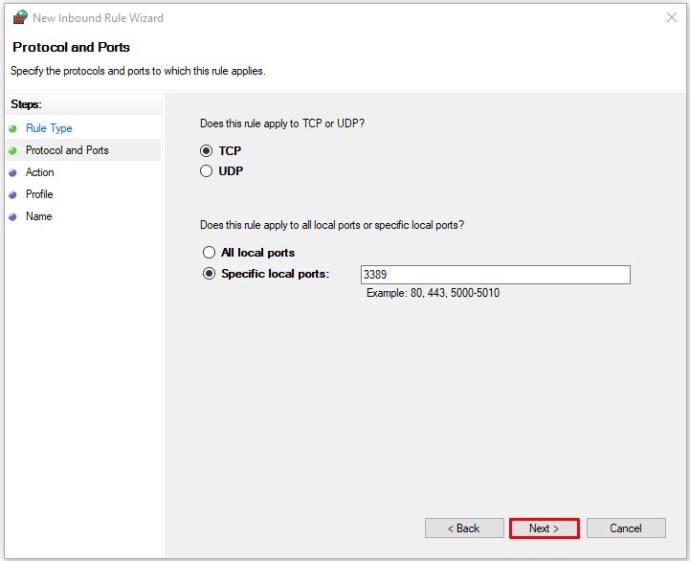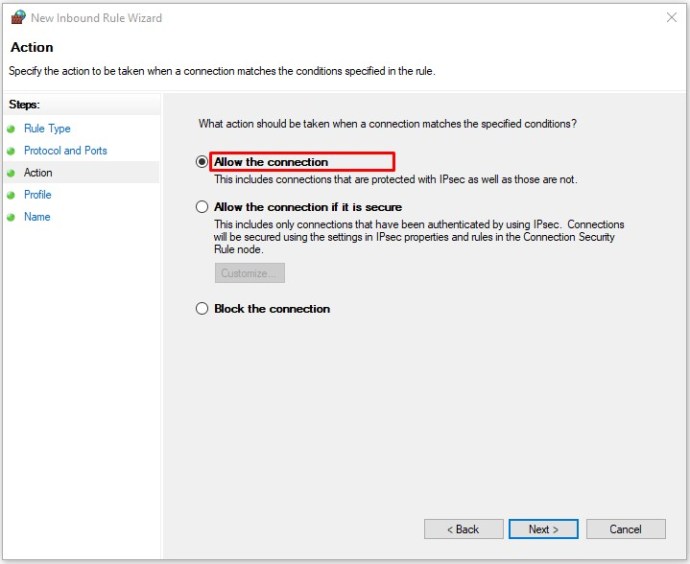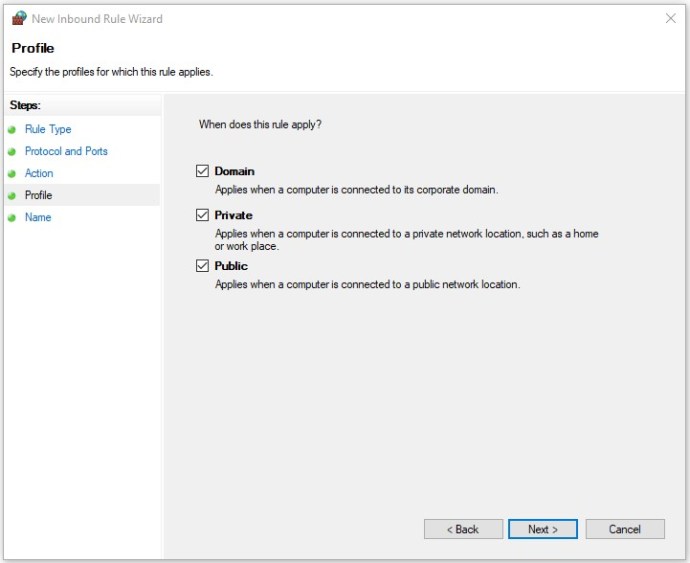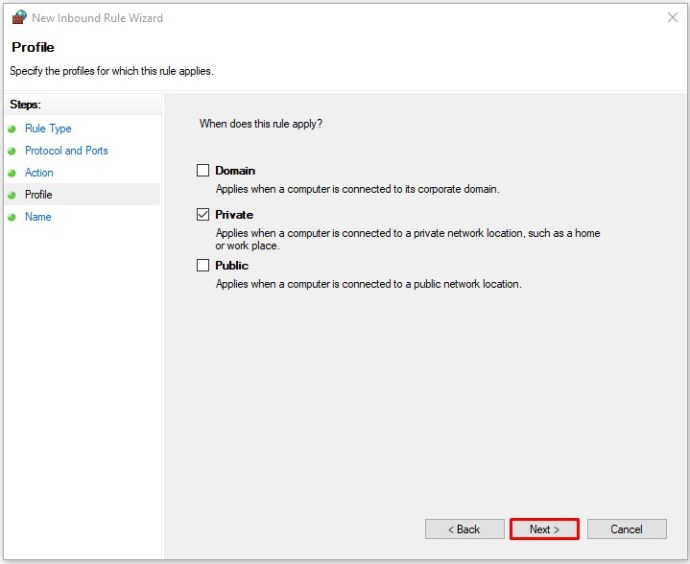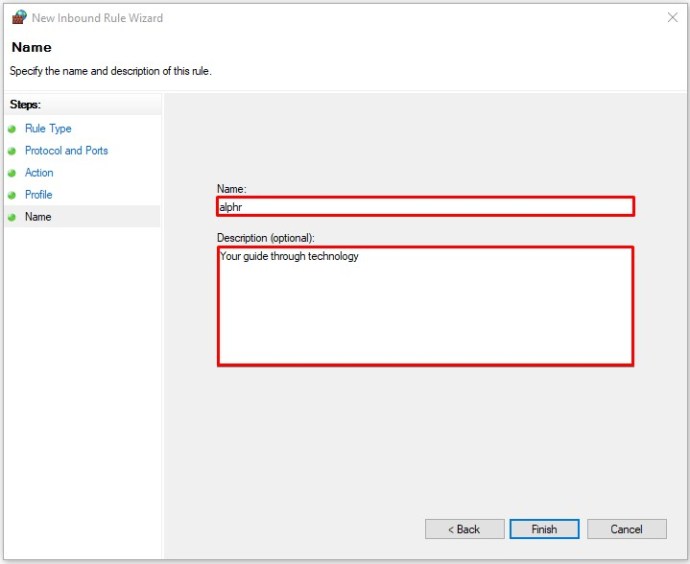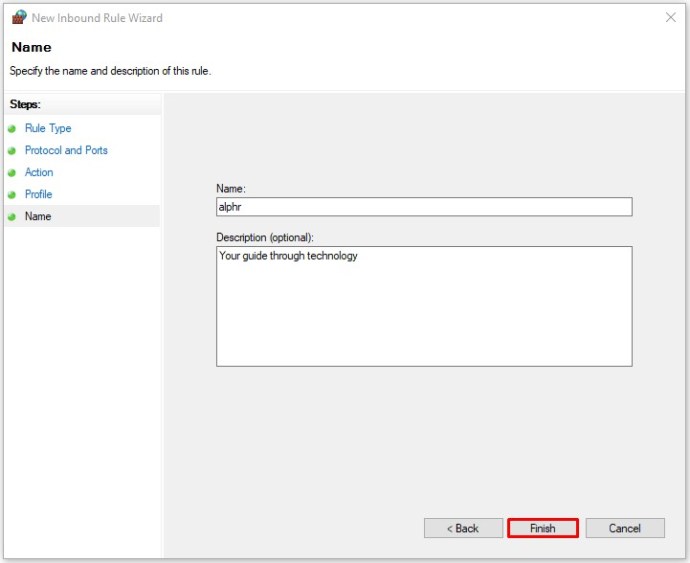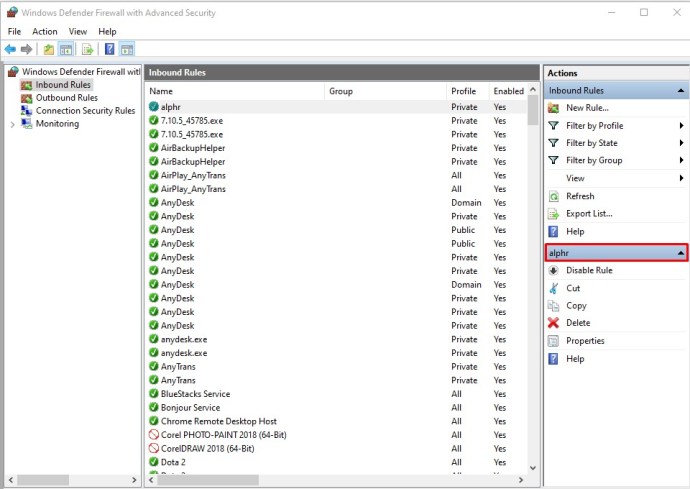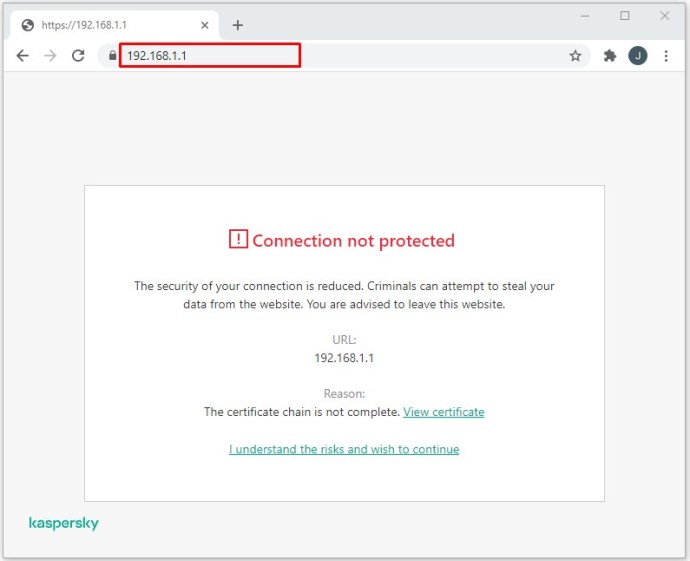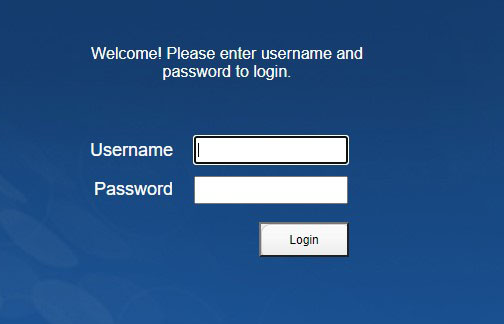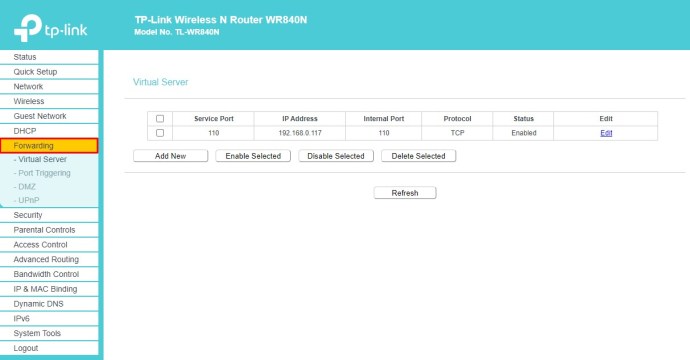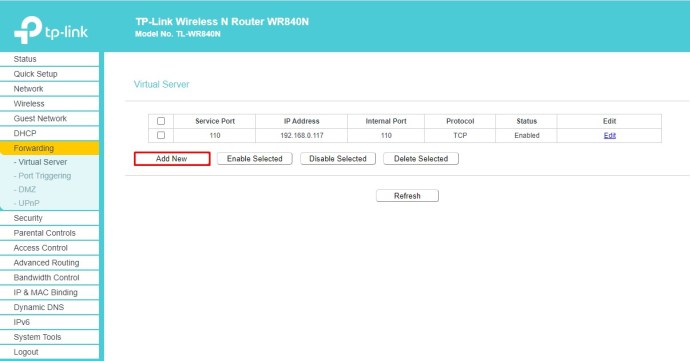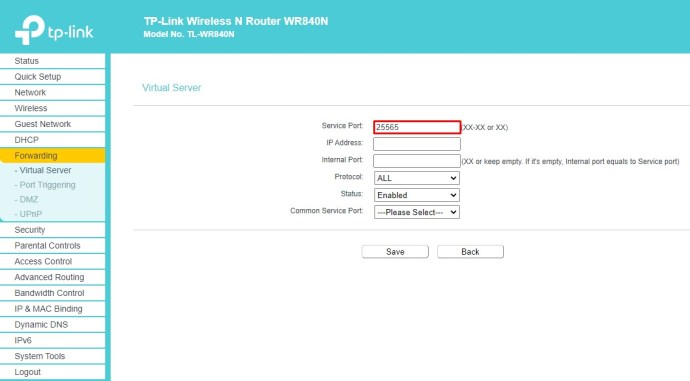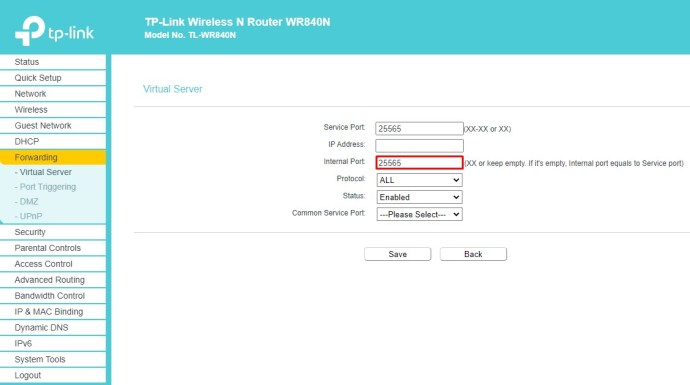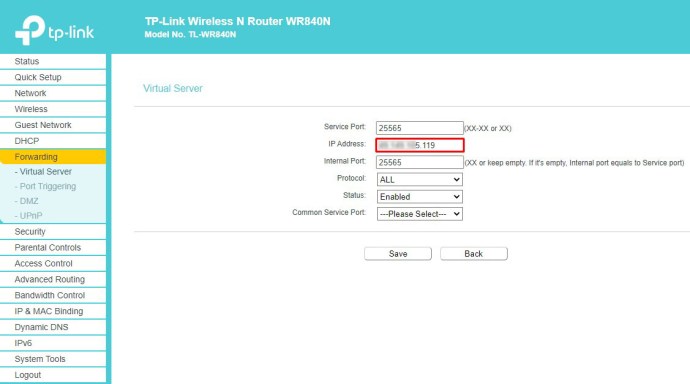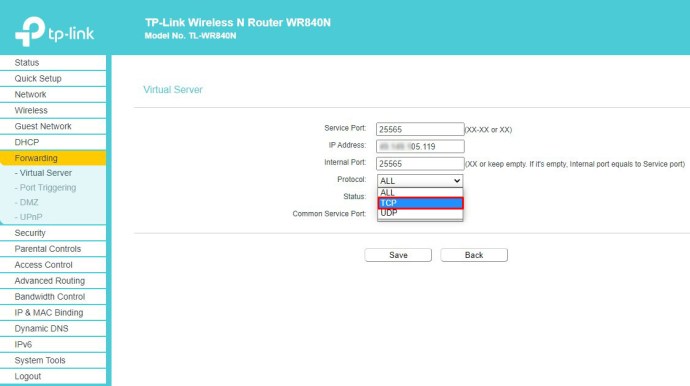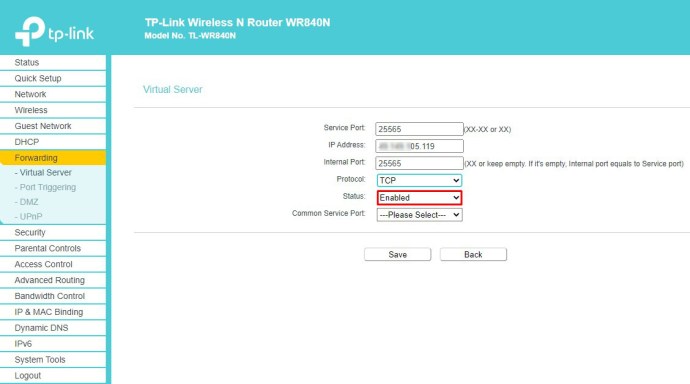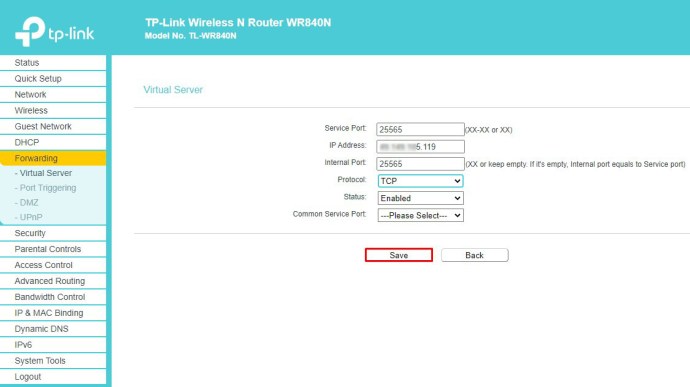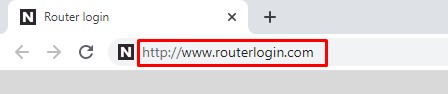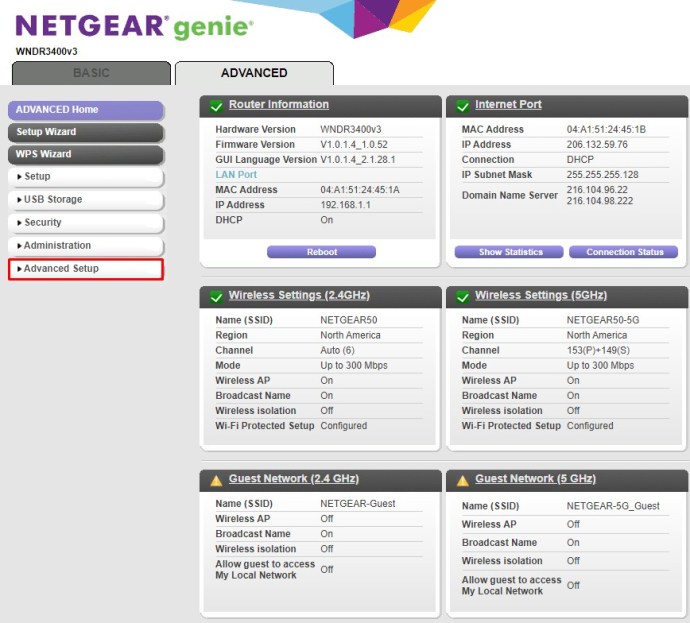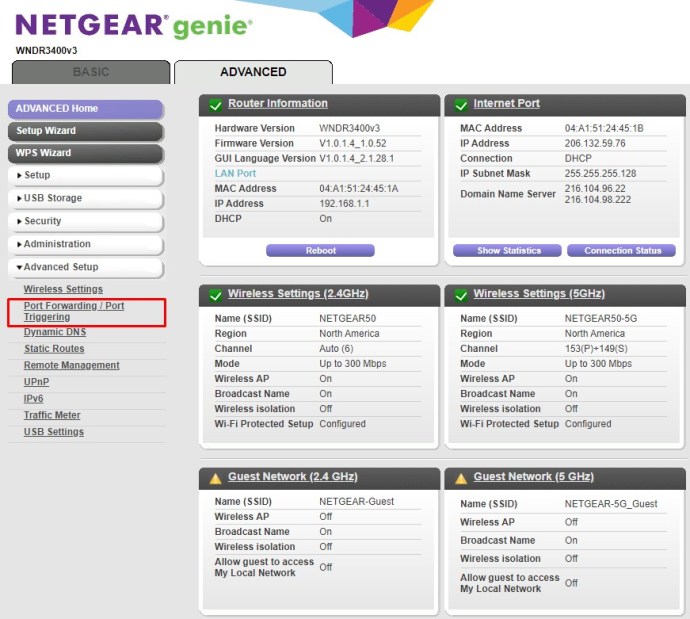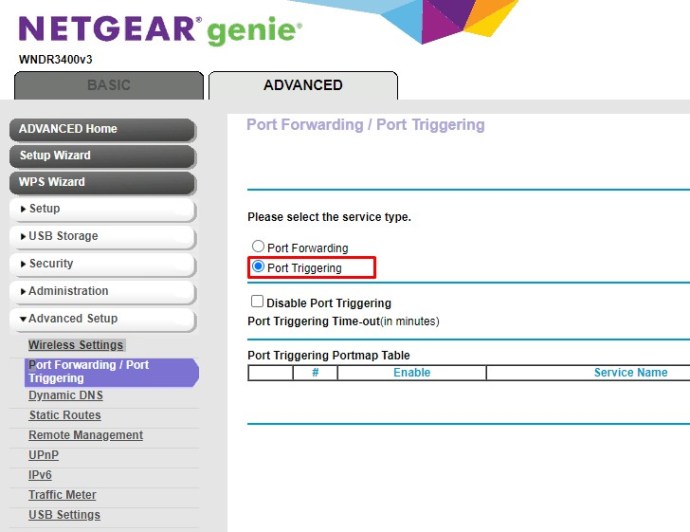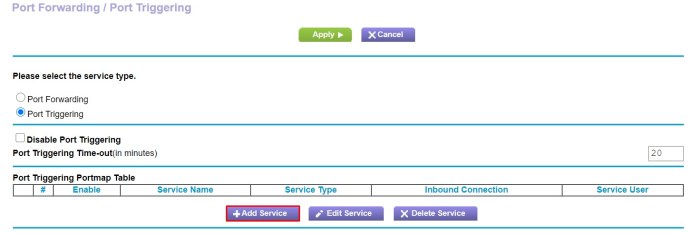Прослеђивање портова је начин рутирања долазног и одлазног саобраћаја података између ваше кућне мреже и удаљених сервера. За повезивање на Интернет, сваки уређај користи јединствену ИП адресу која има више портова са којима успоставља комуникацију.
Из безбедносних разлога, сваки рутер који управља овом врстом комуникације користи само избор портова за пружање основних услуга. Ако желите да отворите порт за сервер за игре на мрежи или одређену апликацију, мораћете да креирате ново правило за прослеђивање портова на рутеру.
Како проследити портове на Виндовс 10
Додавање правила прослеђивања на ваш Виндовс 10 рачунар се врши преко Виндовс менија Безбедност. Да бисте додали прилагођено правило, пратите кораке у наставку.
- Кликните на дугме Виндовс логотип у доњем левом углу екрана.

- Кликните на икону Подешавања. То је онај који изгледа као зупчаник, тачно изнад Виндовс логотипа.
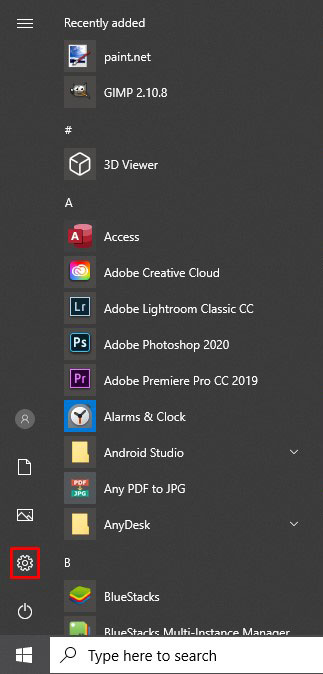
- У менију „Подешавања“ кликните на „Ажурирај и безбедност“.
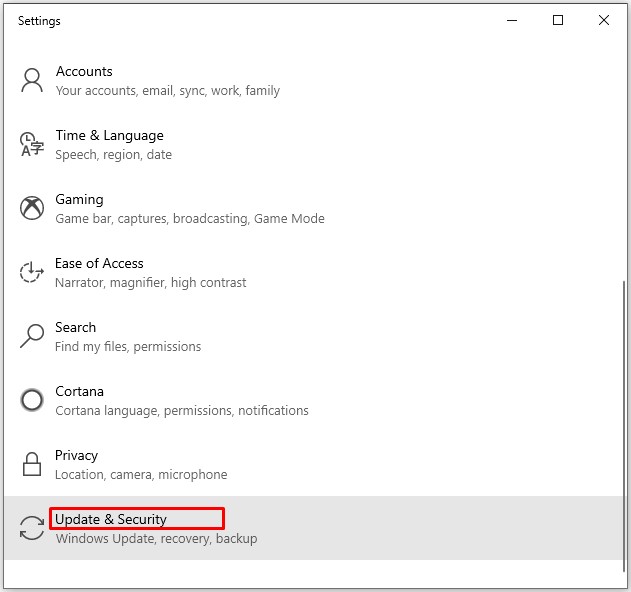
- У менију са леве стране кликните на „Виндовс безбедност“.
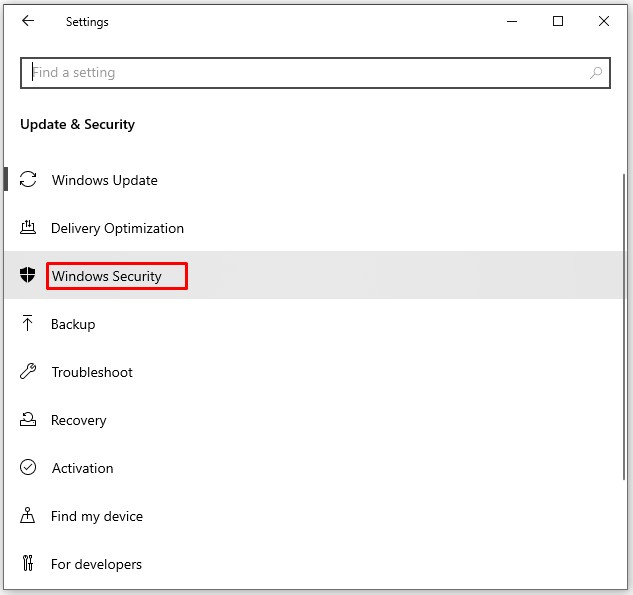
- Кликните на „Заштитни зид и заштита мреже“ у главном прозору.
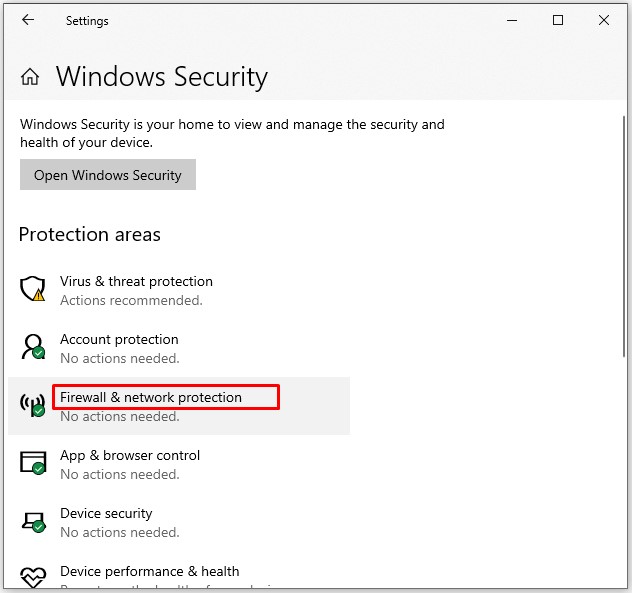
- Отвара се посебан прозор „Виндовс безбедност“. Кликните на „Напредна подешавања“ у доњем делу главног прозора.
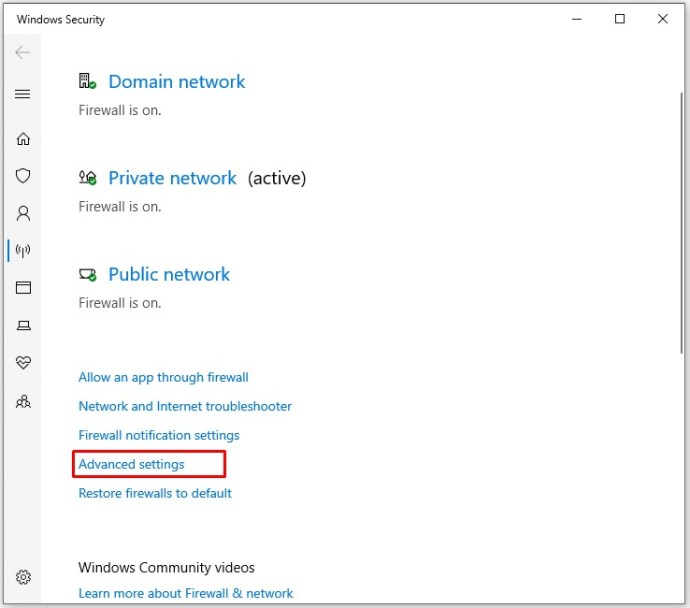
- Може се појавити прозор „Контрола корисничког налога“ у којем ће се од вас тражити да потврдите ову радњу. Кликните на „Да“.
- Сада се отвара посебан мени под називом „Виндовс Дефендер заштитни зид са напредном безбедношћу“.
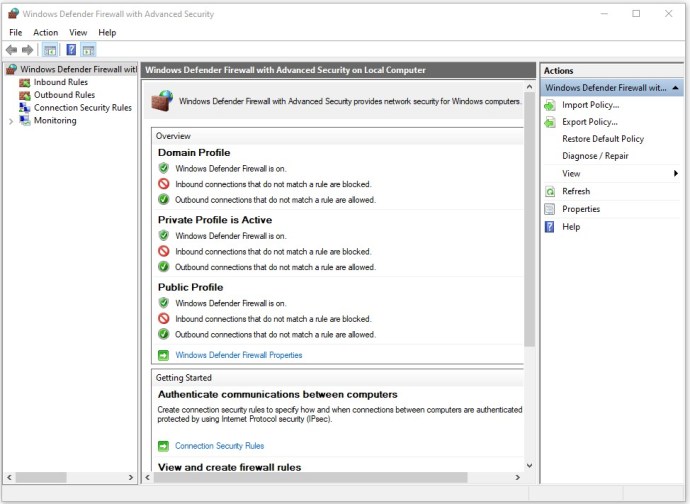
- Кликните на „Улазна правила“ у менију са леве стране. У главном делу прозора сада би требало да видите разна правила која већ имате у свом систему.
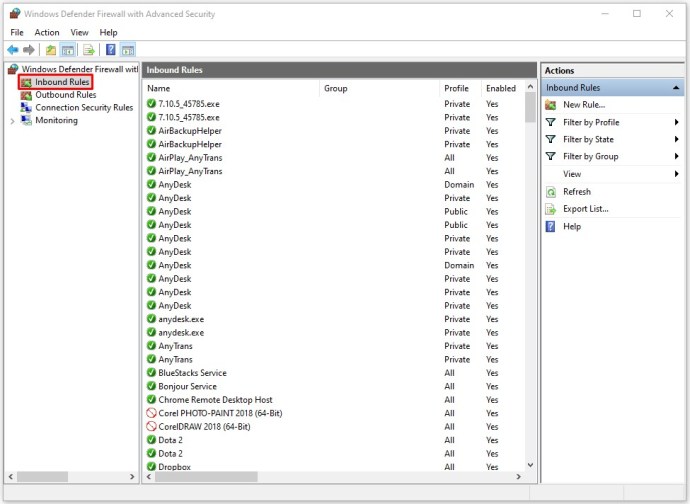
- Кликните на „Ново правило…“ у менију са десне стране.
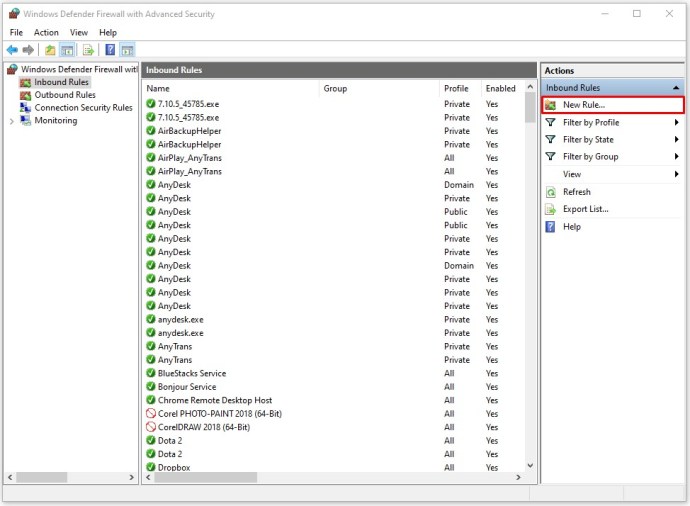
- Отвара се прозор „Чаробњак за ново улазно правило“. Кликните на „Тип правила“ у левом менију.
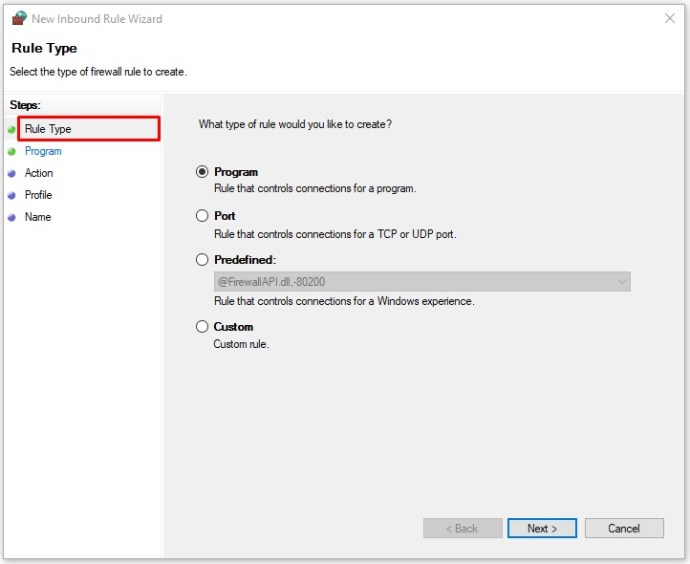
- Проверите радио дугме „Порт“ на главном екрану и кликните на „Даље“.
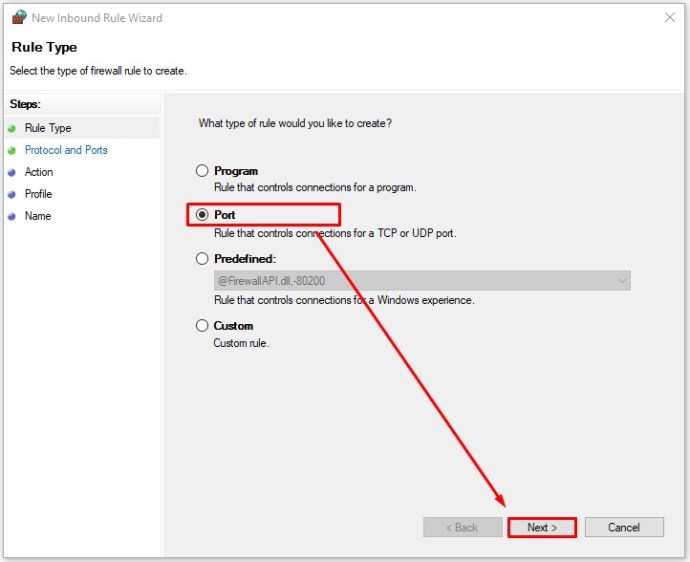
- У зависности од тога који протокол желите да користите, означите радио дугме „ТЦП“ или „УДП“.
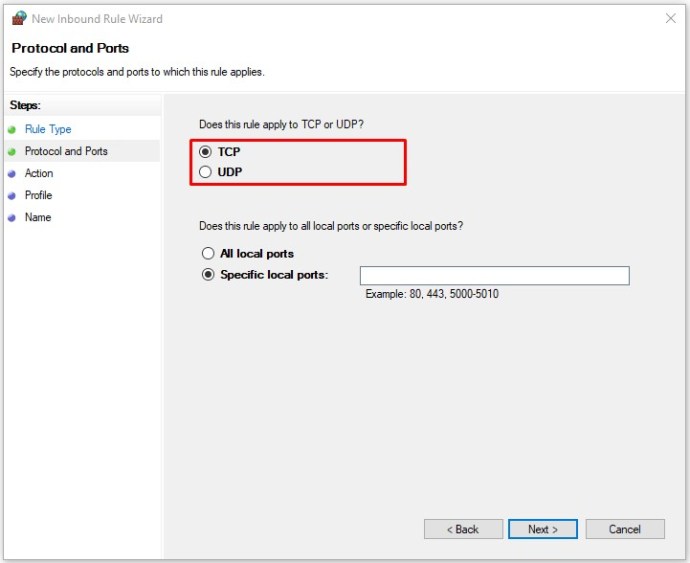
- Проверите радио дугме „Специфични локални портови“.
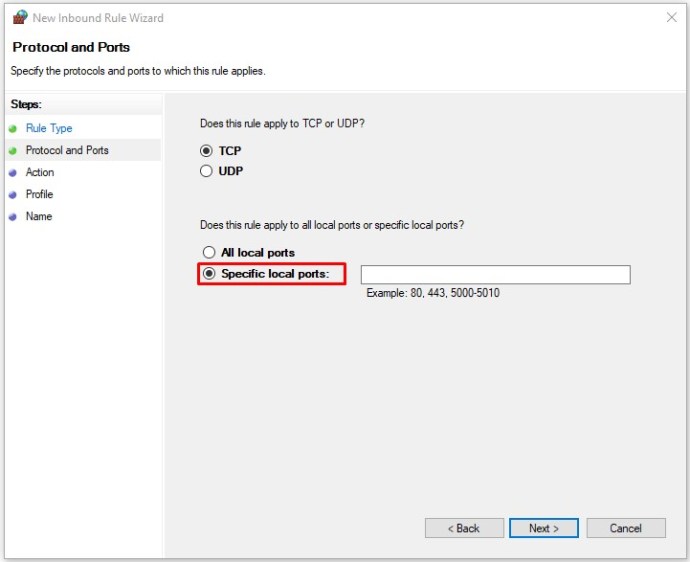
- Сада унесите број порта који желите да користите. Ако планирате да користите више од једног порта, можете да наведете и ово. Да бисте унели опсег портова, унесите први и последњи порт опсега и раздвојите их цртицом. На пример, можете да унесете 5000-5010. Да бисте користили портове који нису у низу, једноставно их раздвојите зарезом – 80, 443. Наравно, можете их комбиновати и уносом 80, 443, 5000-5010, на пример.
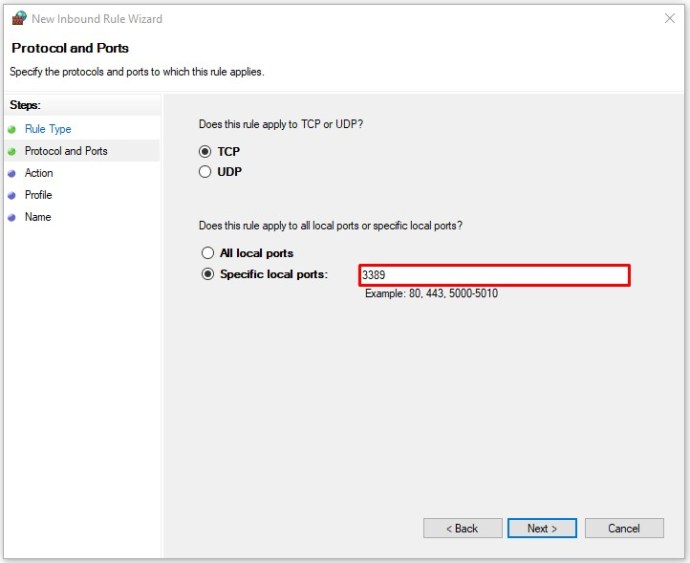
- Када дефинишете портове, кликните на „Даље“.
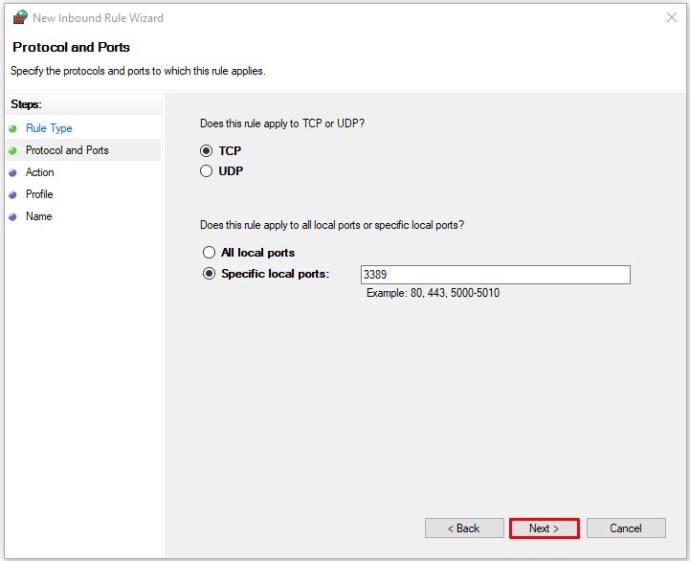
- Означите радио дугме „Дозволи везу“ и кликните на „Даље“.
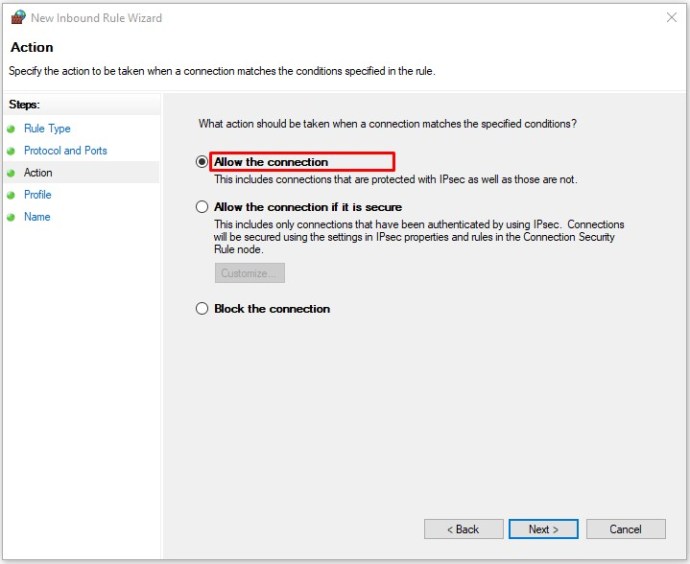
- Сада изаберите типове мреже на које желите да се примени ово правило. Можете да изаберете сваку од следећих опција: Домен, Приватно, Јавно. Имајте на уму да ако дозволите да правило прослеђивања ради на јавним мрежама може угрозити безбедност вашег рачунара.
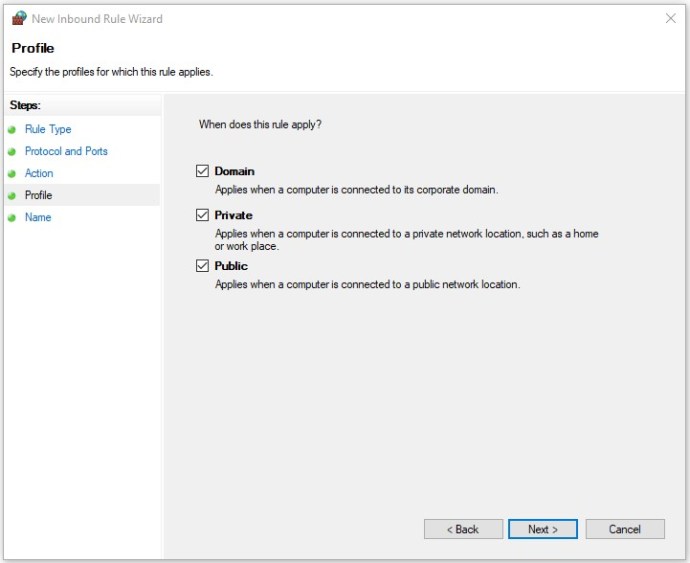
- Када то завршите, кликните на „Даље“.
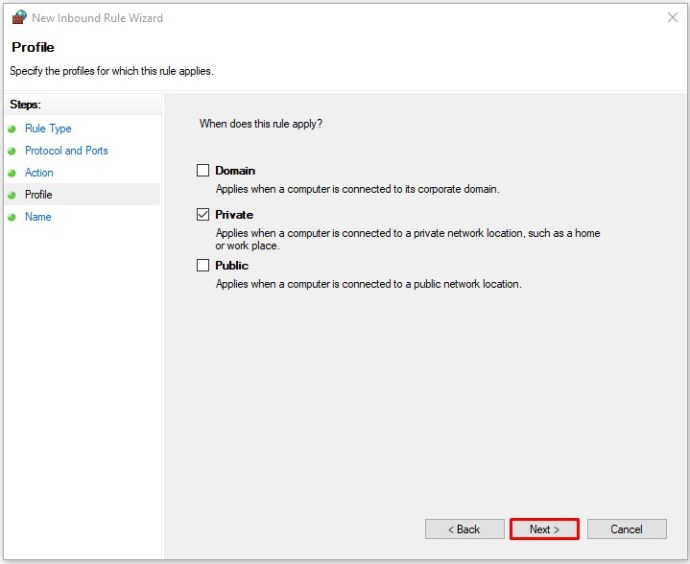
- Као последњи корак, унесите назив за ново правило. Такође можете додати опис како бисте знали за коју сврху сте га креирали.
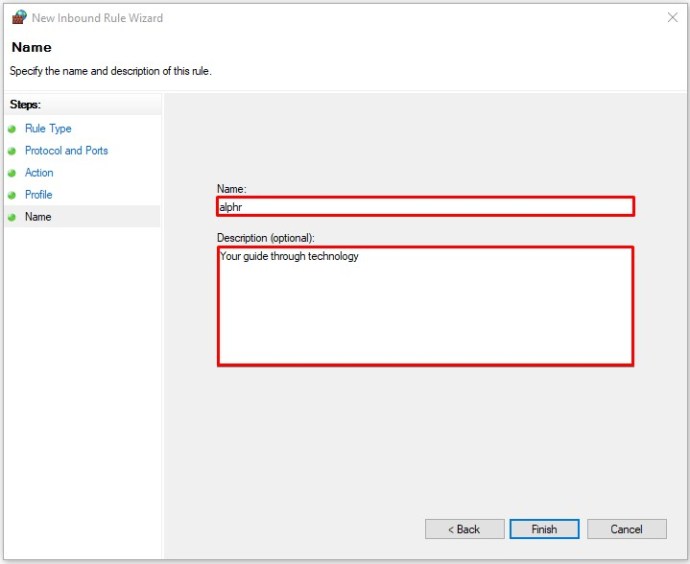
- Кликните на „Заврши“.
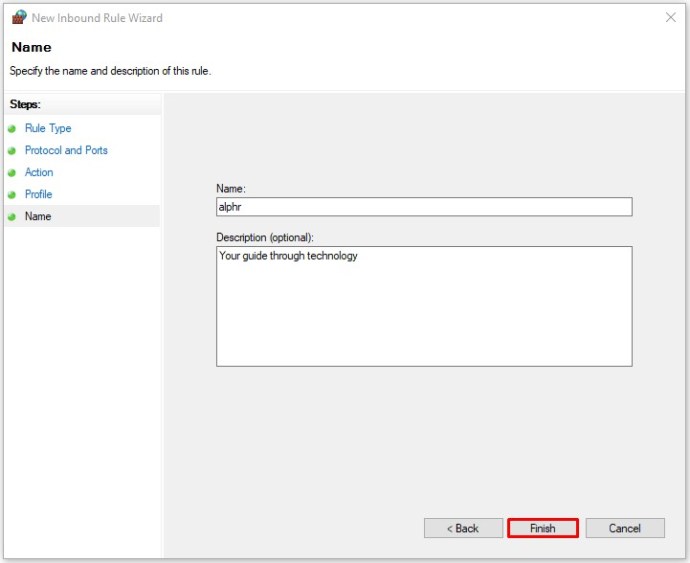
- Сада ће се ваше ново правило за прослеђивање портова појавити на листи постојећих правила.
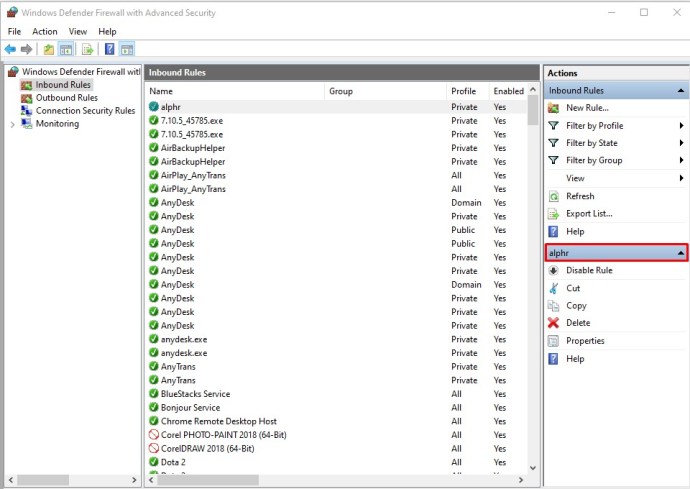
Ако у било ком тренутку желите да онемогућите ово правило, једноставно га изаберите са листе и кликните на „Онемогући правило“ у менију са десне стране.
Како проследити портове за Минецрафт
Подразумевано, Минецрафт користи порт 25565 за комуникацију са серверима игара. Да бисте проследили овај порт, мораћете то да урадите преко административне странице рутера.
- Отворите прегледач на рачунару или мобилном уређају.

- У адресну траку укуцајте 192.168.1.1 да бисте отворили страницу за пријаву администрације рутера.
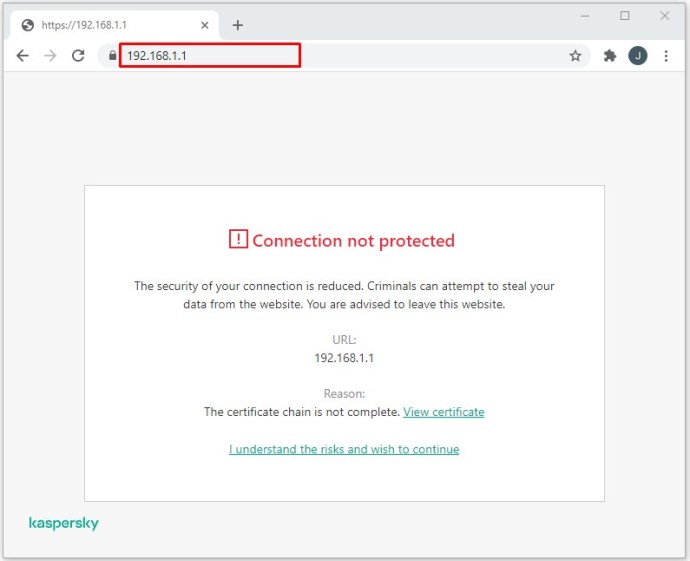
- На страници за пријаву унесите корисничко име и лозинку.
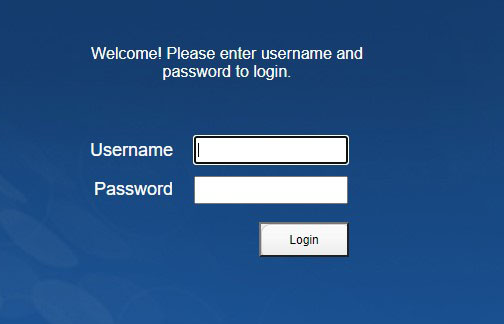
- Када отворите почетну страницу рутера, пронађите опцију за прослеђивање порта и кликните (или додирните) на њу. Опција коју тражите треба да гласи „Прослеђивање порта“ или „Прослеђивање“. У зависности од произвођача рутера, ову опцију можете пронаћи у менију са леве стране или на картицама на врху екрана. Ако га не видите на главној страници, можда је скривено у неком од менија. Пробајте „Подешавања“, „Напредна подешавања“ или нешто слично. Ако и даље не можете да га пронађете, можда ћете морати да погледате упутство за употребу рутера.
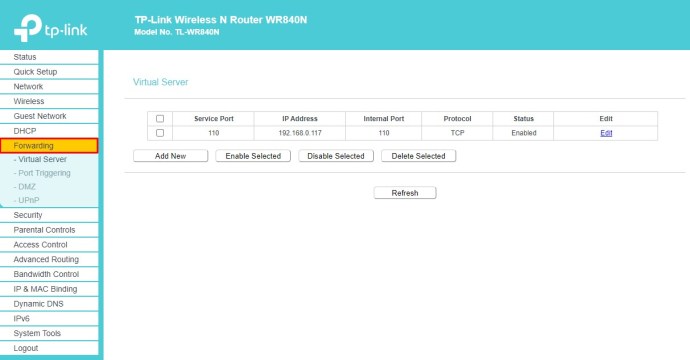
- Када сте у менију Прослеђивање портова, морате да креирате ново правило за прослеђивање портова. За каснију референцу, можете назвати правило „Минецрафт“, на пример.
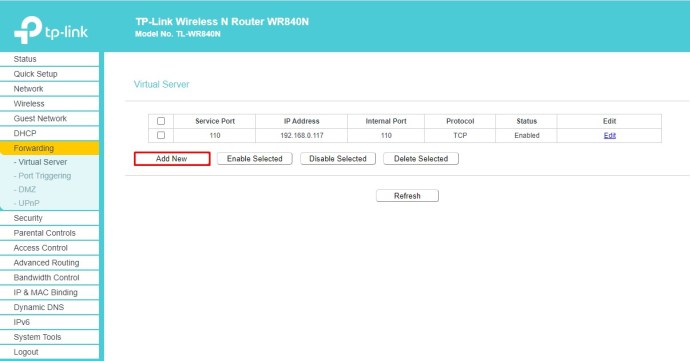
- Сада унесите број 25565 у поље „Сервисни порт“.
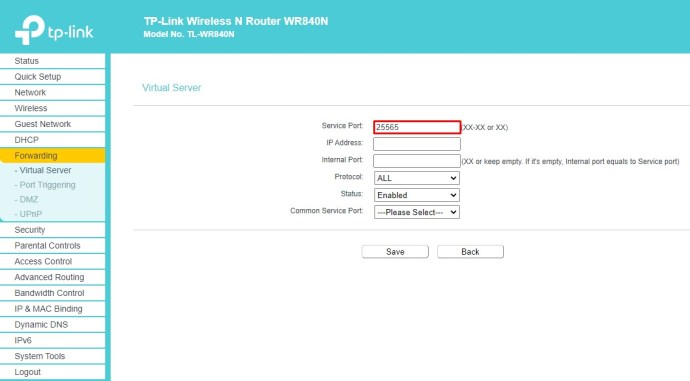
- Поново унесите исти број у поље „Интерни порт“.
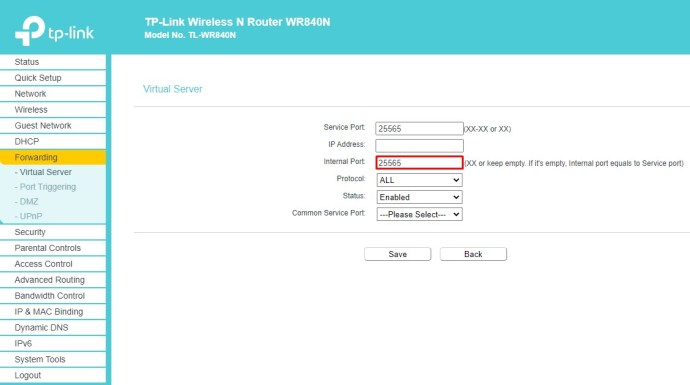
- У поље „ИП адреса“ унесите статичку ИП адресу вашег рачунара. Ако не знате своју статичку ИП адресу, једноставно изгуглајте „шта је моја ИП адреса“ и она ће се појавити као први унос у резултатима претраге.
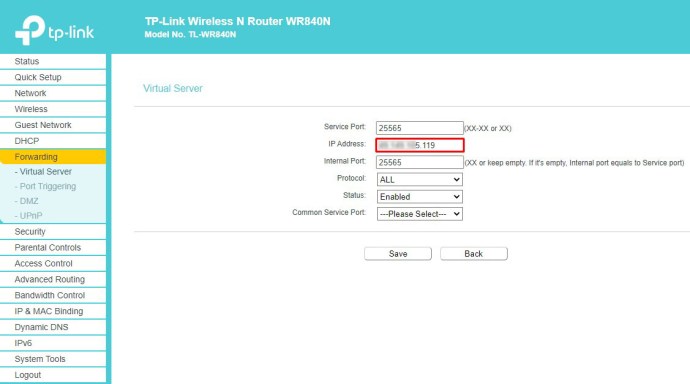
- У падајућем менију „Протокол“ изаберите „ТЦП“.
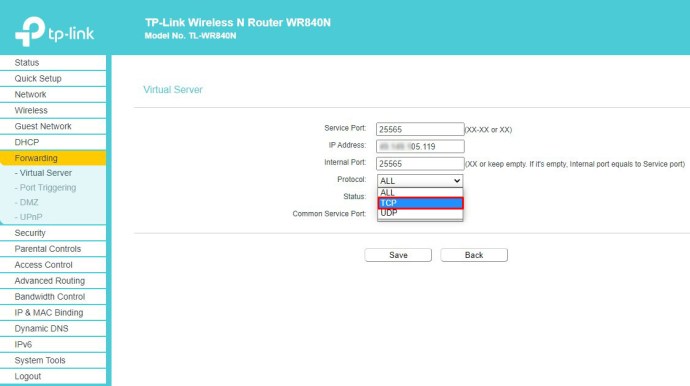
- Ако у менију постоји поље „Статус“, поставите га на „Омогућено“.
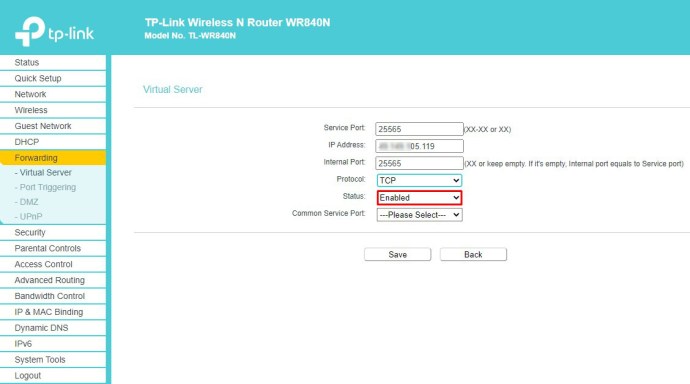
- Сада кликните/тапните дугме „Сачувај“ да бисте потврдили промене у правилу прослеђивања „Минецрафт“-а које сте управо креирали.
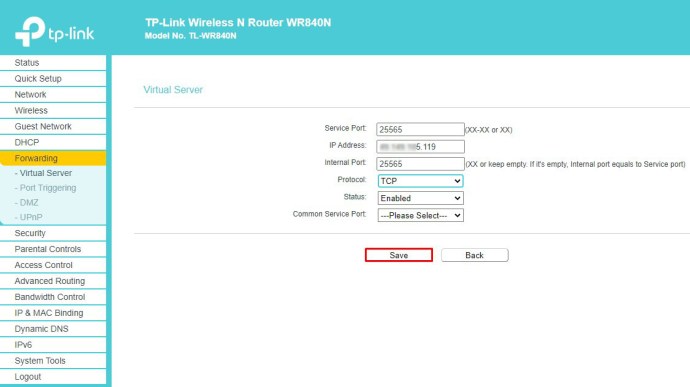
- Када то урадите, ваш рутер би се могао ресетовати, па сачекајте да се поново врати на мрежу. Ако се то не догоди аутоматски, можда ћете морати да га ресетујете ручно притиском на дугме за физичко поновно покретање на рутеру. Неки модели рутера можда немају дугме за ресетовање, што значи да ћете морати да га искључите, а затим поново укључите.
Како проследити портове на Нетгеар рутеру
Нетгеар рутери користе власничку апликацију НЕТГЕАР гение за приступ подешавањима рутера.
- Отворите интернет претраживач на рачунару који сте повезали са Нетгеар рутером.

- У траку за адресу унесите следећу УРЛ адресу: //ввв.роутерлогин.цом.
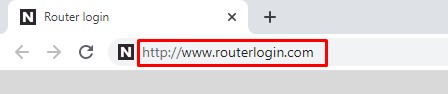
- Унесите корисничко име и лозинку које користите за пријаву на НЕТГЕАР гение. Ако већ нисте променили лозинку, можете користити подразумеване параметре. Корисничко име је „админ“, а за лозинку користите „пассворд“.
- Када се пријавите на почетну страницу НЕТГЕАР гение, кликните на опцију „Напредно“.

- Затим кликните на „Напредно подешавање“.
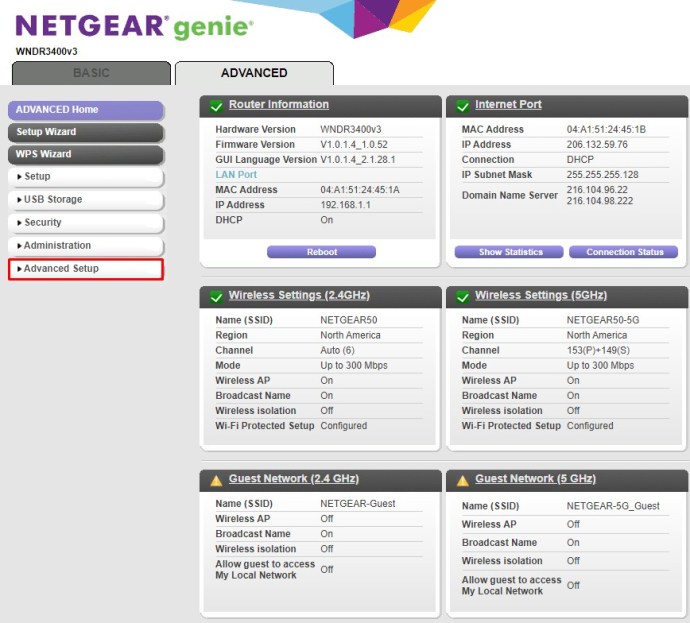
- Изаберите „Прослеђивање порта... Покретање“.
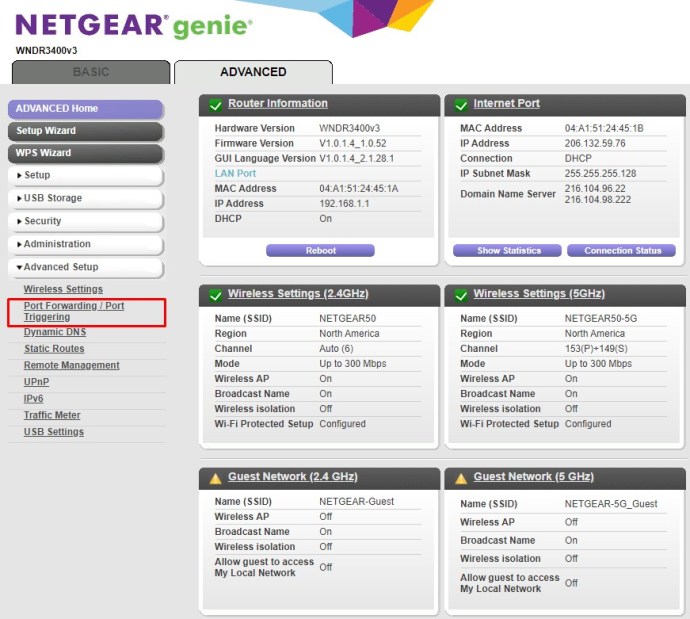
- Означите поље поред „Прослеђивање порта“.
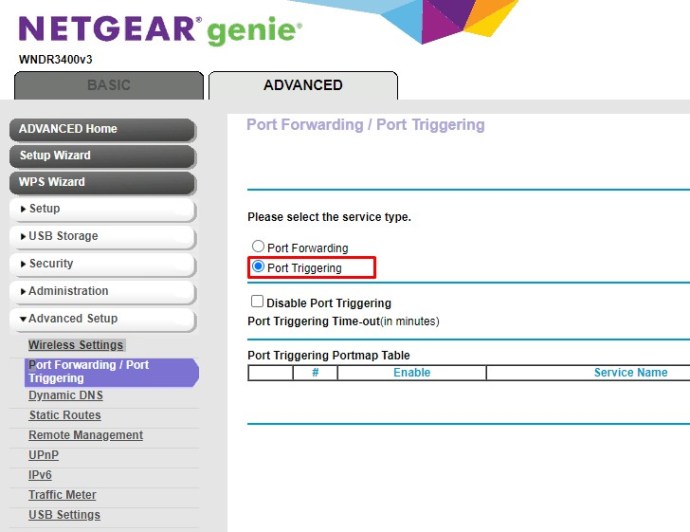
- Кликните на „Додај прилагођену услугу“.
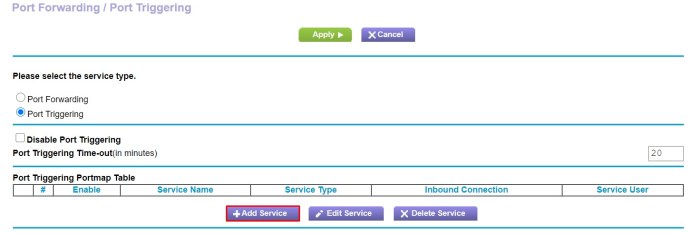
- За „Назив услуге“ једноставно унесите име које желите да користите за ово правило.
- У падајућем менију под Тип услуге изаберите унос „ТЦП/УДП“.
- За „Спољни почетни порт“ унесите број порта који желите да користите за своју услугу.
- Ако ваша услуга користи један порт, „Спољни крајњи порт“ такође треба да садржи исти порт који се користи за унос „Спољни почетни порт“. Ако користи опсег од више портова, унесите последњи број порта у опсегу.
- Ако користите исти број порта за унутрашње портове као што сте користили за екстерне, потврдите избор у пољу за потврду поред уноса „Користи исти опсег портова за интерни порт“. Да бисте користили различите унутрашње портове од оних које користите за екстерне, немојте означити ово поље.
- Да бисте поставили различите интерне портове, дефинишите их у пољима „Интерни почетни порт” и „Интерни завршни порт”.
- У пољима „Интерна ИП адреса“ унесите статичку ИП адресу свог рачунара. Такође можете користити ИП адресу предложену у табели испод овог поља тако што ћете изабрати радио дугме поред ње.
- На крају, кликните на зелено дугме „Примени“ на врху менија.
- Сада ће се ваше ново правило појавити на листи правила менија „Прослеђивање портова/покретање порта“.
Како проследити портове на Спецтрум рутеру
Спецтрум ТВ ради са многим маркама и моделима рутера. Један од најпопуларнијих које Спецтрум предлаже за коришћење је Нетгеар. Да бисте научили како да користите функцију прослеђивања портова са Нетгеар рутерима, погледајте горњи одељак.
Ако имате рутер другог произвођача, можете погледати упутство за употребу које сте добили уз уређај. Тамо би требало да будете у могућности да пронађете детаљна упутства о томе како да подесите прослеђивање портова.
Како проследити портове на Ксфинити рутеру
Најлакши начин да подесите прослеђивање портова на Ксфинити рутеру је преко наменске апликације Ксфинити.
- Отворите веб прегледач и унесите следећу адресу: //кфинити.цом/микфи.
- Кликните на картицу „Повежи“.
- Испод назива ваше ВиФи везе кликните на „Погледајте мрежу“.
- У одељку „Више опција“ кликните на „Напредна подешавања“.
- Кликните на „Прослеђивање порта“.
- Кликните на „Адд Порт Форвард“.
- Из падајућег менија повезаних уређаја изаберите онај за који желите да подесите прослеђивање портова. Имајте на уму да ако се уређај који желите да користите не појави на листи, то је вероватно зато што није повезан на мрежу. У том случају, једноставно повежите уређај и поново учитајте ову страницу.
- Кликните на „Ручно подешавање“.
- Овај мени вам омогућава да унесете број порта или опсег бројева које желите да користите, дефинишете које протоколе желите да користите и проверите да ли је ИП адреса тачна.
- Када све то поставите, кликните на „Примени промене“ и то је то.
Како проследити портове на АТТ рутеру
Пошто АТТ ради са многим брендовима и моделима рутера различитих произвођача, најбоље је да посетите његову веб страницу о прослеђивању портова. Када отворите страницу, видећете падајући мени из којег можете да изаберете тачан модел рутера који користите. Када изаберете рутер, страница ће се поново учитати.
Сада се померите надоле до одељка „Подеси прослеђивање порта“ и кликните на „Прикажи више“ на крају одељка. Ово ће проширити упутства која ће вам омогућити да их пратите корак по корак.
Како проследити портове на ПлаиСтатион 4 конзоли
Да бисте побољшали своје искуство играња на мрежи на ПлаиСтатион 4, можете додати правила за прослеђивање портова како бисте омогућили беспрекорну везу са серверима за игре. Да бисте то урадили, једноставно следите доле наведене кораке.
- На почетном екрану ПлаиСтатион 4 померите се до опције „Подешавања“.
- Померите се надоле до одељка „Мрежа“ и изаберите га.
- Сада изаберите „Прикажи статус везе“.
- Овде ћете моћи да видите ИП и МАЦ адресе ваше конзоле. Запишите их за будућу употребу.
- Сада се пријавите на страницу администрације рутера. Најбоље је то урадити на рачунару или паметном телефону користећи веб претраживач. Погледајте упутство за рутер да бисте сазнали како то да урадите.
- Када отворите почетну страницу администрације рутера, пронађите мени за прослеђивање портова.
- Сада креирајте ново правило за прослеђивање портова за ТЦП протокол. Овде ћете морати да додате своју ПС4 ИП адресу и вероватно њену МАЦ адресу. Такође додајте следеће портове: 80, 443, 3478, 3479 и 3480.
- Сада креирајте друго правило за прослеђивање портова, овог пута за УДП протокол. Поново додајте ИП и МАЦ адресу (ако је потребно) и унесите бројеве портова 3478 и 3479.
- Сачувајте промене новог правила и поново покрените рутер.
Успешно прослеђивање
Надамо се да сада знате како да омогућите прилагођено прослеђивање портова на практично било ком уређају или рутеру који можете да користите. Ово ће вам омогућити да успоставите комуникацију између различитих рачунара или сервера. Такође је важно имати на уму да прослеђивање портова на јавним мрежама може угрозити онлајн безбедност вашег уређаја или система. Зато је битно да будете сигурни како то радите и у коју сврху.
Да ли сте успели да успоставите везу преко одређеног порта? У коју сврху то најчешће радите? Молимо вас да поделите своја искуства у одељку за коментаре испод.